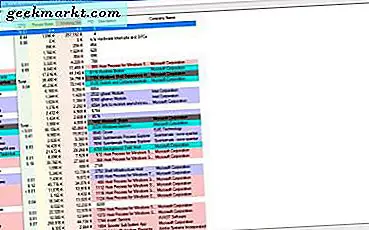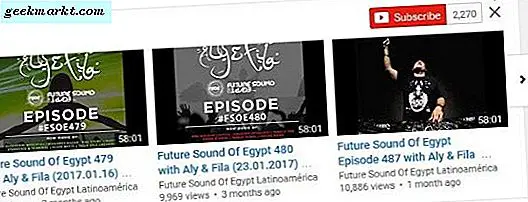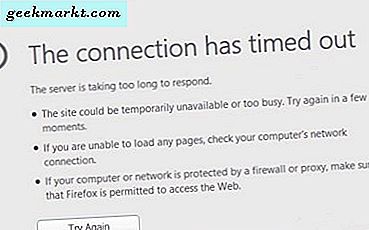Selama bertahun-tahun, Google menambahkan banyak fitur keamanan langsung ke Browser chrome seperti DNS Melalui HTTPS, memperingatkan pengguna tentang pelanggaran kata sandi, dll. Namun tetap saja, ini masih jauh dari sempurna dan membutuhkan lebih banyak fitur keamanan seperti memblokir cookie pelacak pihak ketiga, memaksa HTTPS di setiap halaman, dll. Bagaimanapun, kami dapat melakukannya secara manual dan meningkatkan keamanan sendiri .
Cara Mengamankan Browser Google Chrome
Mari kita mulai dengan sesuatu yang mendasar dan opsi bawaan
1. Pemeriksaan Keamanan
Dalam pembaruan Chrome 84 terbaru, Google menambahkan opsi yang disebut Pemeriksaan Keamanan yang mencakup empat fitur utama. Ini akan memastikan bahwa browser Anda adalah yang terbaru, mengingatkan Anda tentang pelanggaran kata sandi, meminta Anda untuk mengaktifkan perlindungan yang ditingkatkan, dan menangani ekstensi yang Anda gunakan.
Yang perlu Anda lakukan adalah membuka Pengaturan Chrome> Pemeriksaan keamanan dan klik tombol "periksa sekarang", ini akan memeriksa dan menunjukkan kepada Anda status poin yang disebutkan di atas. Jika ada perubahan yang harus dilakukan, Chrome memberi Anda opsi untuk mengubahnya langsung di sana. Jika keempat opsi memiliki tanda centang di sampingnya, Anda siap melakukannya. Chrome tidak menjalankan pengujian sesekali secara otomatis, jadi Anda harus melakukannya secara manual untuk memeriksa ekstensi, pembaruan, dan sandi Anda.

Meskipun Chrome memiliki fitur untuk memberi tahu Anda tentang pelanggaran sandi, tetapi kami tidak menyarankan penggunaan pengelola Sandi yang ada di dalamnya.
2. Jangan gunakan pengelola kata sandi built-in
Disarankan untuk mempertahankan kata sandi yang berbeda untuk setiap layanan, jadi pengelola kata sandi sangat membantu untuk menjaga kata sandi yang rumit di bawah satu kata sandi utama. Tetapi Pengelola Kata Sandi bawaan di Chrome menyimpan kata sandi dalam teks biasa. Dua hal yang dapat Anda lakukan adalah mengenkripsi data Anda dengan frasa sandi Sinkronisasi atau menggunakan layanan pihak ketiga seperti LastPass, Dashlane, dll sesuai pilihan Anda.
3. Izin Situs
Banyak situs membutuhkan izin seperti kamera, lokasi, mikrofon, dll agar berfungsi dengan baik. Tetapi begitu Anda memberikan izin, situs-situs ini dapat mengaksesnya selamanya. Di Android dan iOS, kami memiliki opsi untuk memberikan izin ke aplikasi sekali dan izin akan diblokir lagi secara otomatis setelah sesi itu. Bagaimanapun, kami tidak memiliki opsi seperti itu di web, jadi kami harus membuka secara manual pengaturan> Privasi dan Keamanan> dan memeriksa setiap izin dan situs mana yang mengakses. Jika Anda tidak ingin layanan apa pun mengakses izin apa pun lagi, Anda dapat memblokirnya dengan mengklik ikon tempat sampah di sampingnya.

4. Blokir cookie pihak ketiga
Di menu Izin Situs yang sama, Anda dapat memeriksa opsi lain yang disebut konten. Di sini Anda dapat memblokir konten seperti flash, audio, javascript, dll untuk menjalankan situs tertentu. Namun di antara semuanya, cookie adalah yang paling penting karena memungkinkan situs web melacak Anda. Anda dapat memblokir semua cookie yang terkadang menyebabkan kerusakan situs web atau Anda dapat memblokir cookie pihak ketiga. Artinya, katakanlah lain kali Anda pergi ke Twitter, tidak ada situs web lain selain Twitter yang dapat menempatkan cookie di browser Anda dan melacak Anda.
Anda dapat memblokir cookie pihak ketiga dengan membuka Pengaturan> Privasi dan Keamanan dan klik cookie dan data situs di bawah konten. Sekarang Anda dapat memilih untuk memblokir cookie pihak ketiga. Bersamaan dengan itu, pastikan juga untuk mengaktifkan "Hapus cookie dan data situs saat Anda keluar dari Chrome" untuk menghapus cookie secara otomatis setelah Anda menutup browser chrome.

5. Blokir Aplikasi yang berjalan di latar belakang
Chrome secara default memungkinkan aplikasi berjalan di latar belakang, bahkan saat browser ditutup. Ini berguna saat Anda mengunduh file atau menggunakan situs web tertentu yang mengirimkan pemberitahuan atau menjaga obrolan tetap berjalan. Namun untungnya Anda dapat menghentikan aplikasi agar tidak berjalan di latar belakang sepenuhnya, tanpa berdampak banyak pada alur kerja Anda. Anda dapat mematikannya dengan membuka Pengaturan Chrome> Lanjutan dan mematikan "Lanjutkan menjalankan aplikasi latar belakang saat Google Chrome ditutup" di bawah tab sistem.

Akun Google kami memiliki banyak informasi tentang kami mulai dari email hingga foto pribadi. Jadi membuat satu langkah maju untuk melindungi kata sandi akun Google adalah suatu keharusan jika Anda menggunakan aplikasi Google. Lansiran Sandi adalah ekstensi dari Google yang memberi tahu Anda setiap kali Anda menggunakan sandi Google pada laman masuk lainnya. Ini merekomendasikan Anda untuk segera mengubah kata sandi Google agar tetap aman.

7. Otentikasi Dua Faktor
Otentikasi dua faktor adalah sistem yang tidak hanya meminta kata sandi Anda untuk masuk, tetapi juga memerlukan verifikasi dari perangkat tepercaya Anda. Ini bisa berupa prompt pemberitahuan atau SMS atau Anda bahkan dapat menggunakan kunci keamanan fisik yang terpisah. Ini memastikan bahwa tidak ada orang yang bahkan dengan kata sandi Anda dapat masuk ke akun Google dan karena itu ke browser Chrome Anda.
Untuk mengaktifkan Otentikasi dua Faktor, klik tautan ini ke dan klik memulai. Sekarang ikuti petunjuk di layar untuk mengatur otentikasi dua faktor. Bagaimanapun, otentikasi dua faktor penting untuk semua layanan yang Anda gunakan bersama dengan Google. Anda dapat mengaktifkannya di situs web masing-masing.

Jika Anda kehilangan ponsel atau rusak, mungkin sulit atau bahkan tidak mungkin untuk masuk ke akun Google Anda. Jadi, pastikan Anda mengambil tindakan pencegahan yang diperlukan untuk itu sebelumnya.
8. Web Kepercayaan
WOT Web of Trust adalah komunitas orang-orang yang menilai situs tergantung pada tindakan yang dilakukan situs tersebut. Anda dapat menambahkan ekstensi WOT dan memeriksa peringkat situs langsung di pencarian google yang direpresentasikan dalam simbol lingkaran. Lingkaran Hijau adalah tempat yang aman untuk dimasuki, sedangkan lingkaran oranye dan merah masing-masing merupakan tanda yang mencurigakan dan tidak aman. Anda juga dapat mengeklik lingkaran tersebut untuk menemukan peringkat dan ulasan yang tepat dari orang lain. Ini akan menghentikan Anda untuk masuk ke situs yang tidak aman bahkan sebelum membukanya.

9. Kunci akun Anda di Chrome
Tidak hanya dari situs web, Anda mungkin juga ingin melindungi akun Anda dari pengguna lain dari mengakses informasi pribadi atau riwayat penjelajahan Anda. Anda dapat melakukannya dengan menginstal ekstensi LockPW. Yang Anda butuhkan hanyalah menginstal ekstensi dan mengatur kata sandi untuk itu. Opsi pengaturan default sempurna, tetapi Anda dapat membuat perubahan sendiri jika Anda mau dan klik simpan. Sekarang Anda dapat menutup browser sepenuhnya dan membukanya kembali untuk menguji LockPW. Satu-satunya masalah adalah, terkadang sembulan kunci di tengah penjelajahan tiba-tiba dan tidak ada cara untuk memperbaikinya. Tapi itu meminta kunci setiap saat secara konsisten saat masuk, yang paling penting.

10. Gunakan Mode Tamu daripada Penyamaran
Penyamaran browser Chrome Anda menghapus riwayat penjelajahan, cookie, dan info yang Anda masukkan ke dalam formulir dan halaman masuk setelah Anda menutup mode penyamaran. Tapi tetap saja, Anda dapat mengakses bookmark, kata sandi untuk masuk, dan bahkan ekstensi. Situs web dan ISP masih dapat melacak Anda dan beberapa situs web bahkan menggunakan cookie untuk menemukan siapa Anda. Dalam beberapa hal atau lainnya, Penyamaran terkait dengan akun Anda dan Anda tidak sepenuhnya anonim.
Jika Anda mencari sesuatu yang murni penyamaran, mode Tamu lebih baik karena tidak ada sinkronisasi dengan data apa pun dan juga menghapus cookie dan riwayat Anda seperti penyamaran.
Membungkus
Bersamaan dengan itu, Anda juga dapat memilih uBlock Origin, yang memblokir semua pelacak dan iklan dengan sepenuhnya menghapus skrip untuk dimuat di halaman. Bagaimanapun, saya sarankan mengikuti sebagian besar tip yang ditambahkan untuk memberi Anda keamanan yang lebih baik saat menjelajah.